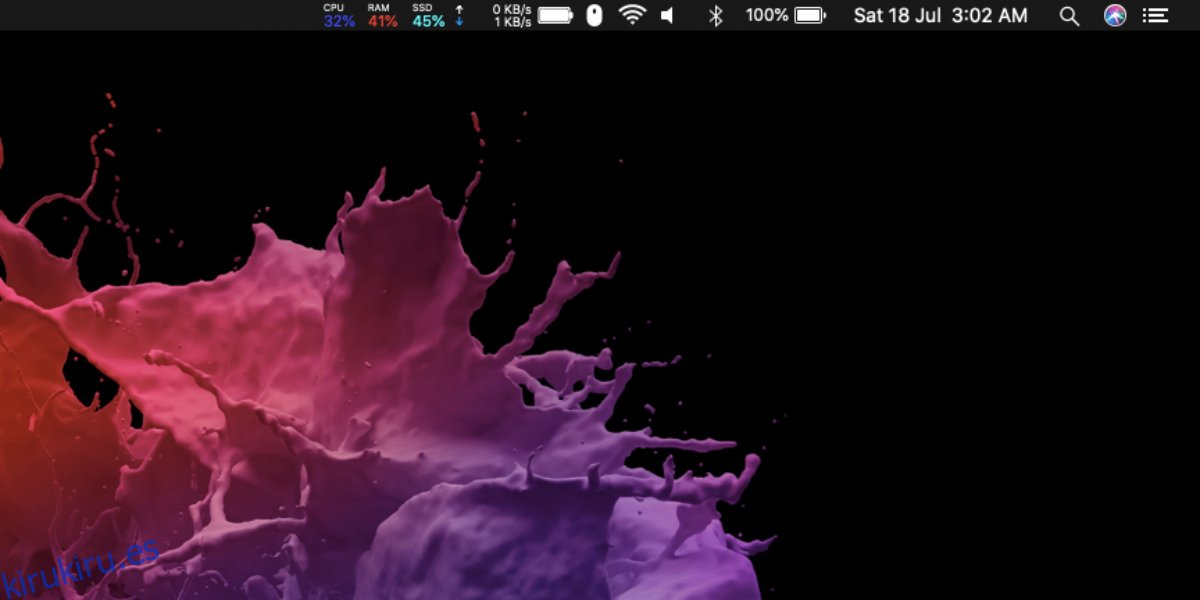Un sistema de escritorio tiene varios elementos vitales importantes que debe vigilar. Estos son normalmente el uso de la CPU y la RAM, aunque el uso de la red y el uso del disco a menudo se agrupan con ellos. No hay escasez de herramientas que permitan a los usuarios monitorear cuánta CPU y RAM se está utilizando en un sistema, pero a menudo son herramientas pesadas que realizan otras tareas de optimización o presentan un diseño de interfaz de usuario deficiente cuando se trata de mostrar estas estadísticas.
Tabla de contenido
Ver CPU, RAM, disco, uso de red
El lugar más conveniente para monitorear las estadísticas del sistema es la barra de menú. Naturalmente, necesita una aplicación de barra de menú que pueda mostrar estas estadísticas. Recomendamos utilizar una aplicación gratuita de código abierto llamada Estadísticas.
Descargar estadísticas de Github.
Instale la aplicación, es decir, muévala a la carpeta Aplicaciones y ejecútela.
Una vez iniciada, la aplicación comenzará a mostrar el uso de CPU, RAM, disco y red en la barra de menú.
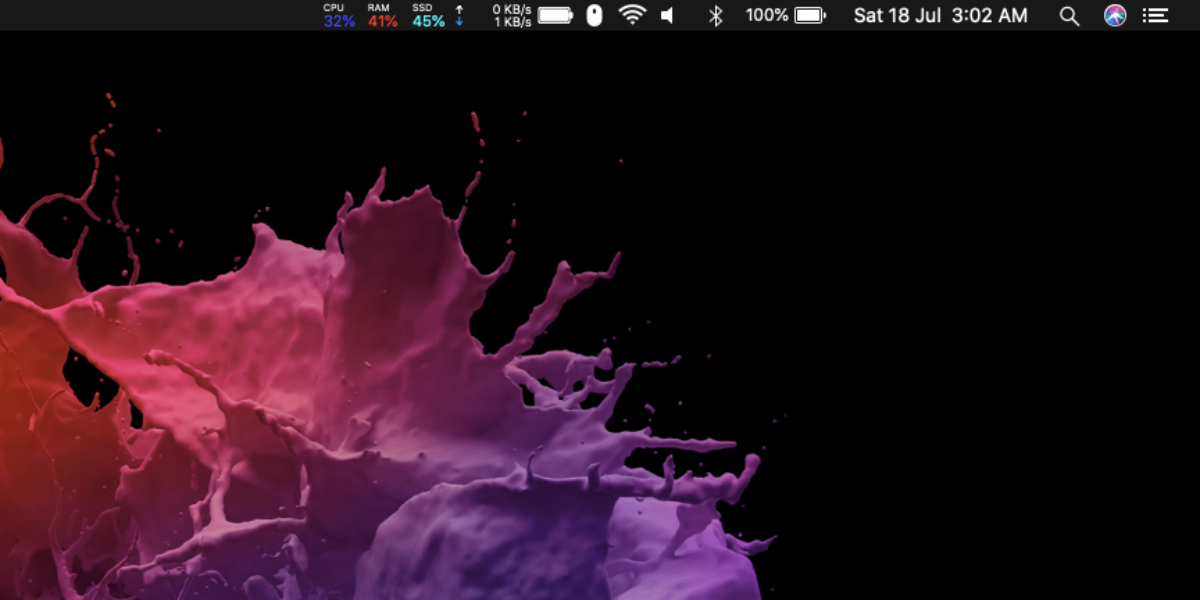
Personalizar estadísticas
De forma predeterminada, todas las estadísticas se muestran como texto blanco sobre una barra de menú negra. El blanco sobre negro es legible, pero es difícil distinguir un estado del otro. Puede personalizar el color de cada estadística y facilitar la identificación de cuál es cuál.
Accede a la configuración de Estadísticas.
Visite la pestaña de cada tipo de estadística que desee ver.
Abra el menú desplegable Color y seleccione un color para mostrar la estadística.
Desactivar estadísticas
Si desea deshabilitar una estadística que cree que es irrelevante, puede hacerlo apagando su interruptor.
Abre la configuración de Estadísticas.
Visite la pestaña de la estadística que desea desactivar.
En la parte superior derecha, habrá un interruptor. Apágalo y la estadística se eliminará de la barra de menú.
Cambiar el tipo de estadística
Las estadísticas pueden mostrar el uso de CPU, RAM, disco y red como valores numéricos, gráficos de líneas y gráficos de barras. Tiene la opción de elegir una de estas vistas.
Abre la configuración de Estadísticas.
Seleccione la pestaña del artículo para el que desea cambiar el tipo de estadística.
La primera barra de configuración mostrará pequeños iconos para los diferentes tipos de estadísticas disponibles. Seleccione uno y se actualizará en la barra de menú.
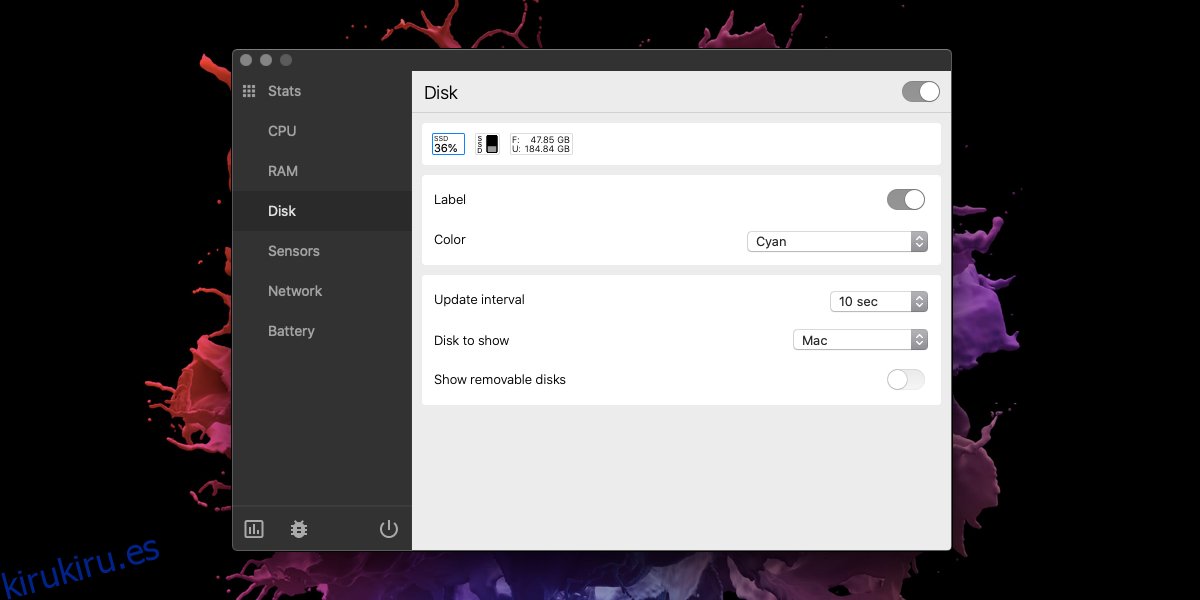
Conclusión
Una herramienta simple de monitoreo del sistema como Stats es una excelente manera de vigilar su sistema. No hay menús para jugar, la información es fácil de ver y hay opciones de personalización. Si está buscando algo similar en Windows 10, consulte Xmeters.